Windows10系统之家 - 安全纯净无插件系统之家win10专业版下载安装
时间:2020-06-22 15:40:05 来源:Windows10之家 作者:huahua
最近有Win10用户反映,点击打开360安全浏览器的时候,出现提示“360se.exe损坏”,导致360安全浏览器打开失败。那么win10系统360se.exe损坏怎么办呢?针对此问题,小编整理了win10系统360se.exe损坏的解决方法,遇到此问题的用户,可参照解决。
win10系统360se.exe损坏怎么办
1、右键点击桌面底部任务栏的空白位置,在弹出菜单中选择“任务管理器”菜单项;
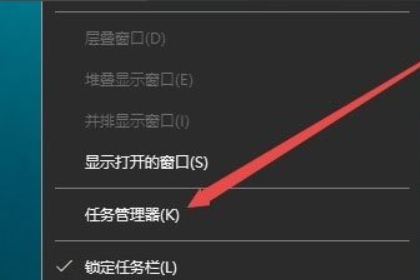
2、在打开的任务管理器窗口中,依次点击“文件/运行新任务”菜单项;
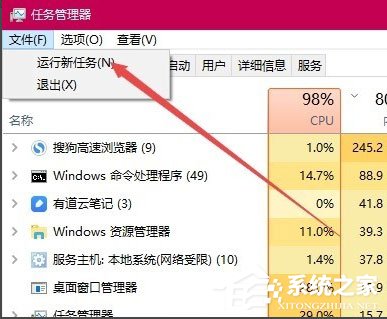
3、这时会打开新建任务窗口,在窗口中输入命令cmd;
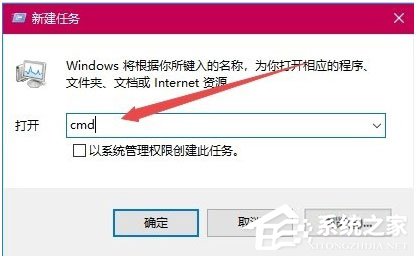
4、接着选中“以系统管理员权限创建此任务”前面的复选框,最后点击确定按钮,运行该任务;
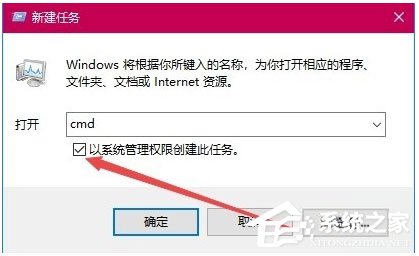
5、这时可以打开命令提示符窗口,在窗口中输入命令,然后按下回车键运行该命令;
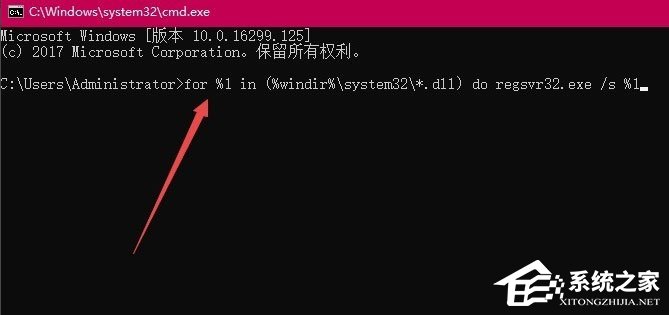
6、这时系统就会重新注册dll文件,一会全部完成后再次运行360浏览器就可以正常打开了。
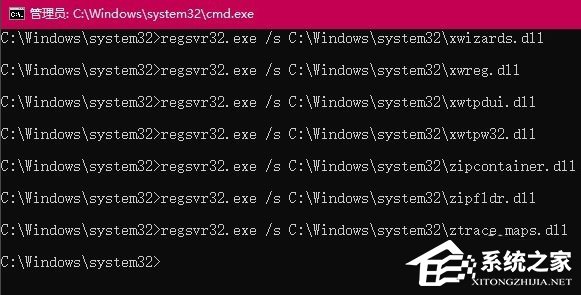
以上就是Win10打开360浏览器提示“360se.exe损坏”的具体解决方法,按照方法进行操作后,再次打开360浏览器的时候就能正常打开了。
相关文章
热门教程
热门系统下载
热门资讯





























